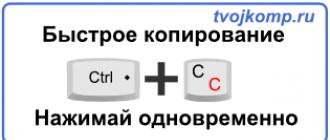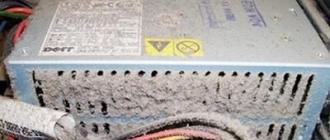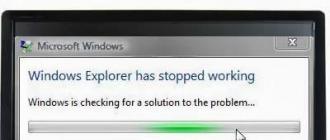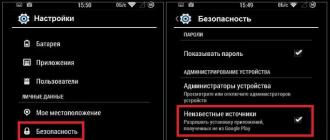Принтер драйвері hp laserjet 1010 windows xp
HP брендінің принтерлері қарапайым компьютер иелері арасында ең танымал болып табылады. HP принтерлері пайдаланудың қарапайымдылығы мен тамаша басып шығару сапасының арқасында үлкен танымалдыққа ие болды. Бірақ, өкінішке орай, кейбір пайдаланушылар драйверді жаңа принтерге орната алмайды және бұл көбінесе hp laserjet 1010 үлгісінде болады.Сондықтан, осы мақалада сіз Windows 7 жүйесінде hp laserjet 1010 принтерін орнату жолын үйренесіз.
Windows 7 № 1 жүйесінде hp laserjet 1010 орнату әдісі
Ресми HP веб-сайтында Windows 7 жүйесінде hp laserjet 1010 принтеріне арналған драйверлер болмағандықтан, драйверлерді Windows Vista амалдық жүйесінен орнатуға болады.
Мұны істеу үшін Интернеттегі кез келген іздеу жүйесін ашыңыз, мысалы, Yandex және іздеу жолағына тырнақшасыз «hp laserjet 1010» енгізіңіз.
HP 1010 принтерінің ресми веб-сайтына өтіңіз
Іздеу нәтижелерінен «HP LaserJet 1010 сериялы принтер драйверлері және жүктеп алулар» атауы бар сайтты таңдаңыз.
Осыдан кейін сіз HP өндірушісінің ресми веб-сайтына, әсіресе HP LaserJet 1010 үлгісінің бетіне өтесіз.

Драйверлері бар бөлімді таңдаңыз
«Бағдарламалық құрал мен драйверлерге тікелей өту» сөздерінің астындағы «Өту» түймесін басыңыз.

Операциялық жүйе нұсқасын таңдау

HP 1010 драйверін жүктеп алыңыз
Мұрағатты драйвермен жүктеп алғаннан кейін оны орауыштан шығарыңыз.

жүктелген драйверді орауыштан шығарыңыз
Енді біз принтердің қосылғанын және оны қосу қажет компьютердің немесе ноутбуктің USB портына кабель арқылы қосылғанын тексереміз.
Біз құрылғы менеджерін кез келген белгілі әдіспен іске қосамыз, мысалы, жұмыс үстеліндегі немесе бастау мәзіріндегі «Компьютер» белгішесін тінтуірдің оң жақ түймешігімен басу және сол жақта ашылатын терезеде «Құрылғы менеджерін» таңдау.

Тапсырма менеджеріне өтіп, қосылған HP 1010 принтерін табыңыз
Осы тізімнен принтерді табу керек. Оны міндетті түрде HP LaserJet 1010 деп атамауы мүмкін. Бірақ оның белгішесінде міндетті түрде сұрақ белгісі немесе леп белгісі болады.
Оны тінтуірдің оң жақ түймешігімен басып, «Драйверлерді жаңарту» таңдаңыз.

Драйверді жаңарту
Ашылған терезеде «Осы компьютердегі драйверлерді іздеу» тармағын таңдаңыз.

Қаптамадан шығарылған HP 1010 драйвері бар қалтаны көрсетіңіз
Орамнан шығарылған драйвері бар қалтаны таңдағаннан кейін Windows 7 жүйесінде HP LaserJet 1010 орнату процесін бастау үшін «Келесі» түймесін басыңыз.

Windows 7 жүйесінде HP 1010 принтерін орнатуды аяқтаймыз
Бірнеше секундтан кейін принтер сәйкес хабармен орнатылуы керек. Компьютерді қайта іске қосыңыз және принтерді пайдаланыңыз.
Осы әдісті пайдаланып HP LaserJet 1010 орнату процесінде қандай да бір қиындықтар туындаса, №2 әдіске өтіңіз.
Windows 7 № 2 жүйесінде hp laserjet 1010 орнату әдісі
hp1010 принтерінің Windows 7 жүйесінде іске қосылмауының негізгі және жалғыз себебі - бұл модель Windows XP күндерінде шығарылған. Сондықтан жетінші нұсқада осы принтерге сәйкес емес драйверлерді орнату арқылы компьютер әртүрлі қателер жасай бастауы мүмкін.
Көптеген жылдар өтсе де, әзірлеушілер жаңа Windows үшін драйверлерді шығарған жоқ.
Бірақ келесі әрекеттерді орындау арқылы мәселені шешуге болады:
HP1010 принтерін компьютерге USB кабелі арқылы қосып, оны қосыңыз.

Құрылғылар мен принтерлерге өтіңіз
Ашылған бетте «Принтерді орнату» түймесін басып, «Жергілікті принтерді қосу» жолын басу керек.

«Принтерді орнату» таңдаңыз

Жергілікті принтерді қосу
Енді сіз әдепкі портты жасауыңыз керек. Ол үшін қосқышты «Жаңа порт жасау» күйіне қойып, «Жергілікті порт» түрін таңдап, «Келесі» түймесін басыңыз.

Ол үшін DOT4_001 портын жасаймыз
Осыдан кейін «DOT4_001» атауын (тырнақшасыз) енгізіп, «OK» түймесін басыңыз.
Егер DOT4_001 порты бос емес екендігі туралы хабар пайда болса, қосқышты «Бар портты пайдалану және тізімнен DOT4_001 таңдау» күйіне орнату керек.
Осыдан кейін тиісті драйверді орнату үшін принтер үлгісін және өндірушіні көрсету қажет бет пайда болады. Біздің жағдайда өндіруші HP болып табылады және үлгі HP LJ 3055 PCL5 болып табылады. Неліктен бұл ерекше модель? Бұл сіздің принтеріңізге өте ыңғайлы HP 3055 драйвері, ал басқалары hp1010 қолдамайды немесе көптеген қателер тудырады.

HP өндірушісі мен HP LJ 3055 PCL5 принтерін таңдау
Драйверді орнату көбінесе Интернет жылдамдығына және ДК қуатына байланысты біраз уақыт алуы мүмкін. Орнату процесінде жүйе принтердің атын көрсетуді сұрайды, сіз кез келген нәрсені жаза аласыз, бірақ шатастырмау үшін «HP LJ 1010» атауын енгізіңіз.
Осыдан кейін компьютерді қайта іске қосыңыз және принтерді қосып көріңіз, егер бәрі дұрыс орындалса, ол басталады.
HP LaserJet принтерінің 1010/1012/1015 үлгілеріне арналған принтер драйвері. Windows XP/Vista операциялық жүйелеріне арналған. Кейінгі жүйелер үшін бұл драйвер Windows жаңартуларына кіреді. Драйверді орнату бағдарламасы орыс тілімен жабдықталған. Орнатуды бастау үшін жүктелген файлды ашыңыз және «UnZip» түймесін басу арқылы орнату мұрағатын ашыңыз. Қажет болса, орауыштан шығару жолын таңдаңыз. Енді қаптамадан шығарылған файлдары бар қалтаға өтіп, «hpsetup.exe» файлын іске қосыңыз.
Орнатқышта сіз бірнеше опцияларды таба аласыз:
1) Принтерді орнату – драйвердің өзін орнату;
2) Конфигурациялау утилитасы – алдын ала конфигурацияланған драйвер орнатушысын жасау үшін пайдалануға болатын әкімшілерге арналған құрал.
3) Өнімді тіркеу – драйверге арналған жаңалықтар мен жаңартуларға жазылу;
4) Құжаттаманы қарау – пайдаланушы нұсқаулығы;
5) Қолдау;
Жүктеп алу бетінде файлдардың әртүрлі нұсқалары бар. Операциялық жүйеңізге сәйкес келетін файлды таңдаңыз. Файлды таңдағанда, Windows нұсқасын және оның биттік деңгейін (32 немесе 64 бит) басшылыққа алыңыз. Орнатылған драйвер мезгіл-мезгіл жаңартылып тұруы керек. Ол үшін осы бетке кіріп, драйвердің ағымдағы нұсқасын тексеріңіз. Сондай-ақ электрондық пошта арқылы хабарландырулар алу үшін жаңартуларға жазылуға болады.
HP LaserJet 1010
Windows 2003/2008/2012/XP/Vista/7/8/8.1/10 - әмбебап драйвер
Сіз HP компаниясының арнайы бағдарламасын пайдалана аласыз, оның көмегімен сізге қажет драйверді автоматты түрде табуға болады. .
Windows Vista/7/8/8.1/10
Көлемі: 14,2 МБ (x32) және 19,9 МБ (x64)
Бит тереңдігі: 32/64
Сілтемелер:
- x32 үшін - HP LaserJet 1010-windows 32бит
- x64 үшін - HP LaserJet 1010-windows 64 бит
Қажетті драйверді жүктеп алу үшін төменде мақаланың басында жүйенің бит тереңдігін қалай көруге болатыны туралы сипаттама бар.
Windows Vista/7/8/8.1/10
Windows 10 x64 және басқа жүйелер үшін (тексеру қажет) негізгі HP LaserJet 2200 драйверін пайдалана аласыз.Ол үшін төмендегі нұсқауларды оқыңыз. Принтерді таңдаған кезде HP LaserJet 2200 Series PCL5 немесе HP LaserJet 3055 таңдаңыз. Бұл опция драйверді орнату мәселесін шешуге көмектесуі мүмкін.
Windows 10 жүйесінде драйверді орнату
Нұсқаулар мысал ретінде Windows 10 көмегімен жазылады, егер сізде Windows 7 болса, мақаланың соңында сізге көмектесетін бейне бар. Драйверді HP LaserJet 1010 құрылғысына орнату үшін сізге мұрағатшы қажет болады (ол компьютерде орнатылған болуы мүмкін, сондықтан ешқандай проблемалар болмайды). Әрі қарай жүйенің қажетті разрядтық сыйымдылығы анықталады. Мұны білу үшін «Компьютер» таңбашасын тінтуірдің оң жақ түймешігімен басып, тізімнен «Сипаттар» тармағын таңдау керек.

Жұмыс үстелінде төте жол болмаса, іздеу Бастау мәзірінде орындалады. Оны ашып, іздеу сөзін енгізуді бастаңыз. Тізімде «Бұл компьютер» пайда болғанда, оны тінтуірдің оң жақ түймешігімен басып, «Сипаттар» тармағын таңдаңыз.

«Жүйе» терезесі ашылады. Бұл терезеде бізді қызықтыратын бөлім «Жүйе түрі» деп аталады. Төмендегі суретте тінтуірдің курсоры оның үстінде орналасқан. Алғашқы 2 сан жүйенің сыйымдылығын көрсетеді. Тек 2 опция бар: x64 және x32. Драйвер бит тереңдігіне сәйкес таңдалады. Басқа ешқайсысы істемейді.

Жүктеп алуды аяқтағаннан кейін файлдарды орауыштан шығару үшін архиваторды пайдаланыңыз. Қаптаманы ашу жолын есте сақтау керек - ол төменде пайдалы болады. Егер сізде мұрағатшы болмаса, аласыз. Бұл тапсырма үшін өте қолайлы. Дайындықты аяқтағаннан кейін біз драйверді орнатуға кірісеміз. Бұл қолмен жасалады. Бастау мәзірін ашып, «Панель» сөзін теруді бастаңыз. Жүйе қажетті опция ретінде «Басқару тақтасын» ұсынғанда, осы қолданбаны ашыңыз.

Біз «жабдық және дыбыс» бөлімін іздейміз. Оның «Құрылғылар мен принтерлерді қарау» ішкі тармағы бар (төмендегі суретте тінтуір курсорымен бөлектелген). Біз оны басамыз.

«Құрылғылар мен принтерлер» терезесінде «Принтер қосу» түймесін басыңыз. Ең қиын және қызықты кезең басталады.

Біз принтерлерді іздеу процесін өткізіп жібереміз. Бұл өте ұзақ және жалықтыратын әрекет, оны принтер анықтауы екіталай. Бірақ бұл бізге ештеңе бермейді. «Сізге қажет принтер тізімде жоқ» түймесін басу әлдеқайда жылдамырақ. 5 минутқа дейін үнемдейді.

Келесі суретте көрсетілгендей соңғы элементті белгілеп, «келесі» түймесін басыңыз.

Біз бұл параметрлерде ештеңені өзгертпейміз. Бұл бос және пайдасыз әрекеттер болады. Орнату аяқталғаннан кейін принтер портты автоматты түрде анықтайды. «Келесі» түймесін басыңыз.

Мұнда өндірушілер мен құрылғылардың тізімі берілген. Іздегендерің жоқ. Сіз сәттілікке сенбеуіңіз керек. «Дисктен орнату...» түймесін басыңыз. Бұл CD-ROM емес, компьютердің қатты дискісі. Өйткені, біз драйвер файлдарын алдын ала жүктеп алып, аштық.

«Шолу» түймесін басып, Explorer бағдарламасында қапталмаған файлдары бар қалтаға өтіңіз.

Осы қалтадағы жалғыз файлды таңдаңыз. Ол .inf пішімі бойынша сұрыпталғандықтан, басқа файлдар көрсетілмейді. «Ашу» түймесін басыңыз. Файл атауы «1010» сандарымен болады.

Жол анықталады. Біз көрсеткен файлда орнату ақпараты бар. «OK» түймесін басыңыз.

Қолмен соңғы кезең. Енді сіз қай құрылғы драйверін орнату керектігін таңдауыңыз керек. HP LaserJet 1010 HB (суретте көрсетілгендей) түймесін басып, «Келесі» түймесін басыңыз.

Пайдаланушыға жүйеде және файлдарды басып шығаруға жіберу кезінде көрсетілетін принтердің атын енгізу ұсынылады. Ештеңені өзгертудің қажеті жоқ. «Келесі» түймесін басып, орнатудың аяқталуын күтіңіз. Процедура өте жылдам. Бумадан шығарылған файлдар қажетті ОЖ каталогтарына тікелей көшіріледі.

Аяқтағаннан кейін сынақ бетін басып шығаруға болады.

«Аяқтау» түймесін басу орнату процесін аяқтайды. Принтер қосылғаннан кейін оны пайдалануға болады.
Басып шығару мүмкін болмаса, бейнені қараңыз және басқа орнату опциясын орындаңыз:
Қысқаша:Лазерлік жұмыс үстелі принтерлеріне арналған драйверлер мен бағдарламалар жиынтығы HP LaserJetсериясы 1010 MS Windows жүйелерімен үйлесімді.
Қосымша мәліметтер:HP LaserJet 1010/1012/1015 принтер драйверлері, hp 1010 - HP LaserJet 1010/1012/1015 принтер драйверлері- бұл лазердің соңғы драйверлері Hewlett-Packard принтерімонохромды басып шығарумен 1010,1012,1015 сериялары. Бұл драйверлер принтермен бірге жеткізілетін лицензиялық дискідегі драйверлермен толығымен бірдей. Бұл пакетте драйверлердің өздері, орнатушы және басқару құралдары бар. Драйверлер тек MS Windows 2000 немесе 32 биттік XP нұсқаларында операциялық жүйелерде орнатуға арналған.Принтер драйверікомпьютердің операциялық жүйесі мен принтердің дұрыс әрекеттесуін, сондай-ақ оның барлық функцияларына бағдарламалық қолжетімділікті қамтамасыз ететін бағдарлама. Драйверді ол арналмаған ОЖ-ға орнатсаңыз, ол дұрыс жұмыс істемейді, ең нашар жағдайда бұл ОЖ-ның елеулі ақауларына әкеледі.
Орнату нұсқаулары
Назар аударыңыз!Кез келген принтер драйвері орнатылған болса, жаңа драйвер дұрыс орнатылуы үшін осы нұсқаны орнатпас бұрын оны компьютерден алып тастаңыз. Сондай-ақ, принтер қосылған болса, алдымен оны компьютерден ажырату ұсынылады.
Принтер драйверлерін дұрыс орнатып, олардың функционалдығын тексергеннен кейін ғана бағдарламалық құралдың қалған бөлігін орнатуды бастауға болады. Осыған:
- алдымен принтерді, содан кейін компьютерді қосыңыз;
- барлық қажет емес іске қосылған бағдарламаларды жабыңыз және антивирусты уақытша өшіріңіз;
- драйвер файлын компьютерге жүктеп алыңыз;
- оны іске қосыңыз және файлдарды дискідегі бос қалтаға ашыңыз;
- файлдар сақталған осы қалтаға өтіп, «autorun.exe» файлын іске қосыңыз;
- «Принтер қосу» тармағын таңдап, нұсқауларды орындаңыз.
Принтер туралы ақпарат
Жеке ықшам және оңай жұмыс істейтін лазер LaserJet принтерісериясы 1010 A4 өлшеміне дейінгі кез келген сападағы қағазға жоғары сапалы монохромды басып шығаруды қамтамасыз ете алады. Ең жоғары басып шығару сапасы 600x600dpi. Баспа түрі – лазерлік электрографиялық.Осындай тамаша принтерлер сериясы бар: HP LJ (LaserJet) 1010, олардың жасалғанына 10 жылдан асқан, бірақ сонымен бірге олар тиімдірек жұмыс істеуді жалғастыруда. Және бәрі жақсы болар еді, бірақ бұл модельдің өзі ескі және бұл принтерге енді Windows жүйесінің кез келген заманауи нұсқаларында (Windows 7 жүйесінен бастап) қолдау көрсетілмейді.
Енді не істеу керек? Көбісі патчтарды ойлап табады, драйверлерді үйлесімділік режимінде іске қосады және т.б., бірақ рецепт өте қарапайым: сізге қажет Windows нұсқасы әлі де қолдау көрсететін ұқсас HP үлгісіндегі драйверді пайдаланыңыз.
Windows 7 x32/x64 бит үшін HP LJ 1010
Принтер Windows 7 жүйесінде (тіпті 64 биттік нұсқада!) жұмыс істеуі үшін орнату кезінде драйверді (Windows жүйесінде орнатылған) таңдау жеткілікті: HP LJ 2200 PCL5. Назар аударыңыз: драйверді орнатқаннан кейін параметрлерге өтіп, HP LaserJet 1010 құрылғысында жоқ опцияларды өшірген дұрыс: мысалы, дуплексті модуль.
Windows 10 x86/x64 бит үшін HP LJ 1010
HP LJ 2200 драйверімен (ол HP LJ 1010 принтері үшін Windows 7 жүйесінде орнатылған) бәрі жақсы болар еді, егер бір «бірақ» болмаса: Windows 10 жүйесінде HP LJ 2200 драйвері енді жоқ! Енді не істеу керек? Бірнеше нұсқа бар:
- Бізге Windows 10 жүйесімен бірдей биттік Windows 7 компьютерін аламыз (мысалы, егер бізде Windows 10 x64 болса, Windows 7 x64 керек), принтерді осы компьютерге қосыңыз, HP 2200 драйверін орнатыңыз. Ондағы PCL5 , біз бәрі жақсы жұмыс істеп тұрғанын тексереміз, принтерді желі арқылы бөлісеміз және осы желілік принтерді Windows 10 жүйесі бар компьютерге қосамыз.
Мұндай принтерді қосқанда, HP LJ 2200 PCL5 драйвері Windows 10 жүйесінде орнатылады, содан кейін сіз біздің көптен күткен HP LJ 1010 құрылғысын тікелей Windows 10 жүйесі бар компьютерге қосып, оны HP LJ 2200 PCL5 құрылғысына бағыттай аласыз. жүргізуші бізде бұрыннан бар. - Екінші әдіс әлдеқайда қарапайым: Windows 10 амалдық жүйесіндегі HP LaserJet 1010 принтерінің драйвері ретінде драйверді көрсетіңіз. HP LJ 3055 PCL5. Бұл Windows 10 жүйесіндегі кірістірілген драйвер және Windows 10 32 биттік және Windows 10 64 биттік нұсқаларында қол жетімді.
- Тексерілмеген әдіс: HP әмбебап принтер драйверін пайдаланыңыз.
- Ақырында, ең озық пайдаланушылар үшін ең жақсы нұсқа: HP LJ 1010 құрылғысын Linux жүйесімен жұмыс істейтін серверге қосыңыз және CUPS арқылы басып шығарыңыз. Бұл жағдайда Windows жүйесінде кез келген (немесе кез келген дерлік) PostScript-үйлесімді принтер драйверін таңдауға болады.
HP LJ 1010 принтері басып шығаруды тоқтатты, PCL қатесі көрсетіледі
Егер HP 1010 принтеріңіз қалыпты басып шығарып жатса, бірақ бір сәтте ол тоқтап, PCL қатесін бере бастаса - оны өшіріп, бірнеше секунд күтіп, қайта қосыңыз. Мұндай манипуляциялар онымен үнемі жасалуы керек, мұны тіпті оның «қалыпты» мінез-құлқы деп атауға болады.